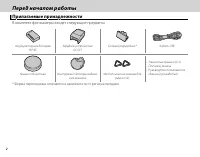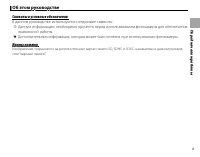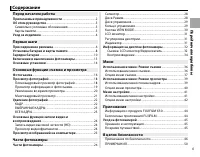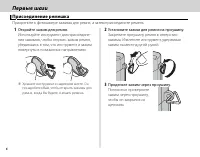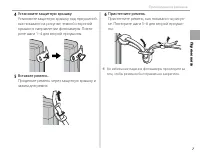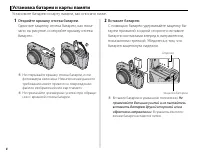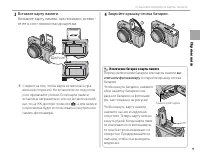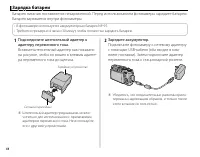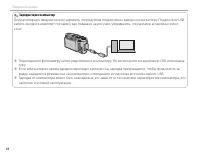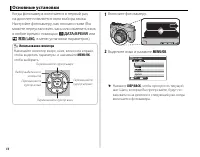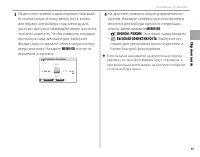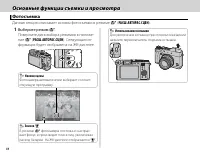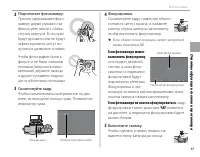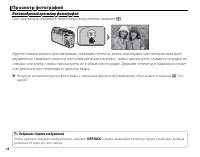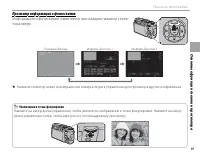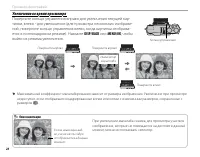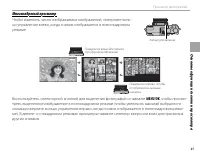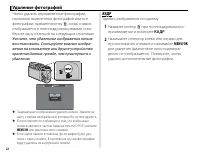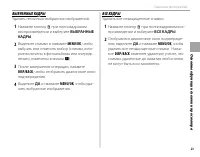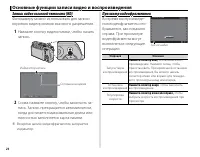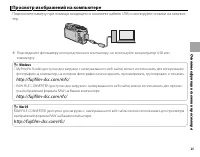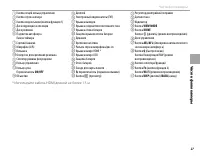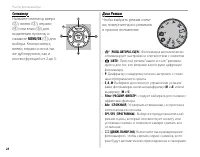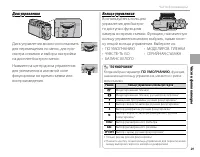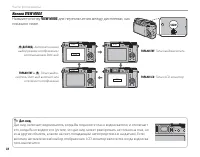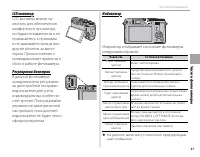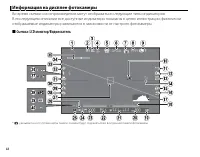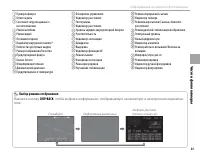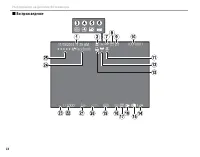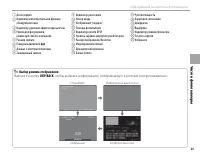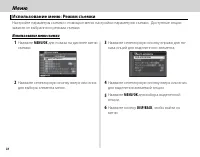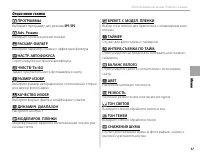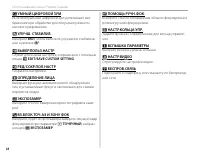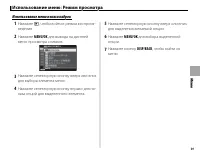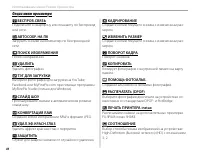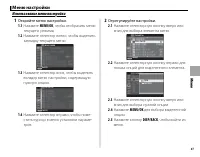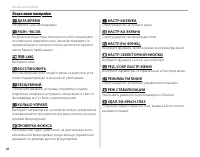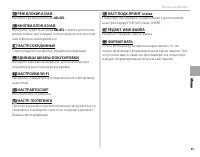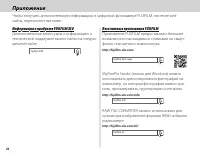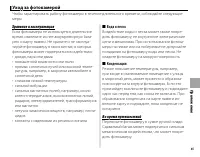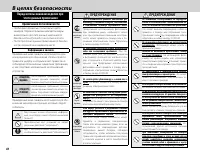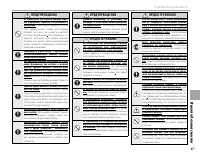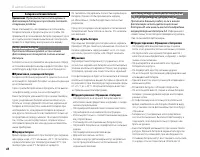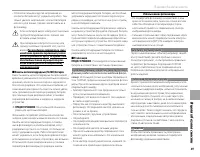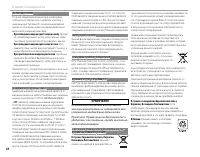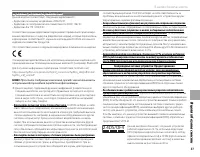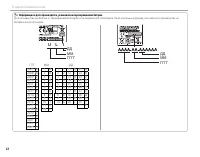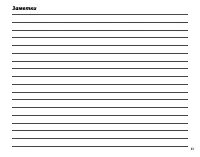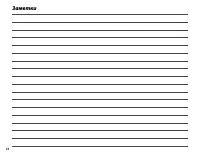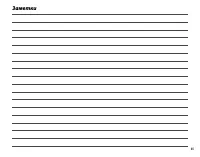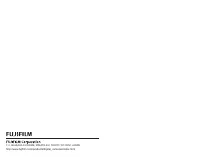Страница 2 - Прилагаемые принадлежности; В комплект фотокамеры входят следующие предметы:; Руководство пользователя; * Форма переходника отличается в зависимости от региона продажи.
2 Перед началом работы Перед началом работы Прилагаемые принадлежности Прилагаемые принадлежности В комплект фотокамеры входят следующие предметы: Аккумуляторная батарея NP-95 Зарядное устройство AC-5VT Сетевой переходник* Кабель USB • Защитные крышки (× 2)• Плечевой ремень• Руководство пользователя...
Страница 3 - м р; Об этом руководстве; Символы и условные обозначения; В данном руководстве используются следующие символы:; Карты памяти
3 П е р е д на ч а л о м р а б о т ы Об этом руководстве Об этом руководстве Символы и условные обозначения Символы и условные обозначения В данном руководстве используются следующие символы: Q Данную информацию необходимо прочесть перед использованием фотокамеры для обеспечения правильной работы. R...
Страница 5 - Содержание
5 П е р е д на ч а л о м р а б о т ы Содержание Содержание Перед началом работы Перед началом работы Прилагаемые принадлежности ...............................................2 Об этом руководстве ......................................................................3 Символы и условные обозначения ...
Страница 6 - Присоединение ремешка; Откройте зажим для ремня.
6 Первые шаги Первые шаги Присоединение ремешка Присоединение ремешка Прикрепите к фотокамере зажимы для ремня, а затем присоедините ремень. 1 Откройте зажим для ремня. Используйте инструмент для присоедине-ния зажимов, чтобы открыть зажим ремня, убедившись в том, что инструмент и зажим повернуты в ...
Страница 7 - Установите защитную крышку.
7 Первые ша ги Присоединение ремешка 4 Установите защитную крышку. Установите защитную крышку над проушиной, как показано на рисунке, темной стороной крышки в направлении фотокамеры. Повто-рите шаги 1–4 для второй проушины. 5 Вставьте ремень. Проденьте ремень через защитную крышку и зажим для ремня....
Страница 8 - Установите батарею и карту памяти, как описано ниже.; Стрелка; Вставьте батарею в указанном положении.
8 Установка батареи и карты памяти Установка батареи и карты памяти Установите батарею и карту памяти, как описано ниже. 1 Откройте крышку отсека батареи. Сдвиньте защелку отсека батареи, как пока-зано на рисунке, и откройте крышку отсека батареи. Q Не открывайте крышку отсека батареи, если фотокаме...
Страница 9 - Установка батареи и карты памяти; Вставьте карту памяти.; Извлечение батареи и карты памяти; Перед извлечением батареи или карты памяти; Защелка батареи
9 Первые ша ги Установка батареи и карты памяти 3 Вставьте карту памяти. Возьмите карту памяти, как показано, вставь-те ее в слот полностью до щелчка. Щелчок! Q Следите за тем, чтобы карта вставлялась пра-вильной стороной. Не вставляйте ее под углом и не прилагайте усилий. Если карта памяти вставлен...
Страница 10 - Подсоедините штепсельный адаптер к; Зарядное устройство; Зарядите аккумулятор.
10 Зарядка батареи Зарядка батареи Батарея питания поставляется незаряженной. Перед использованием фотокамеры зарядите батарею. Батарея заряжается внутри фотокамеры. • В фотокамере используется аккумуляторная батарея NP-95.• Требуется примерно 4 часа и 30 минут, чтобы полностью зарядить батарею. 1 П...
Страница 11 - Зарядка батареи; Уровень заряда аккумулятора; Пиктограмма состояния аккумулятора; Не замыкайте контакты батареи. Батарея может перегреться.
11 Первые ша ги Зарядка батареи Уровень заряда аккумулятора Уровень заряда аккумулятора Уровень заряда аккумулятора отображается с помощью пиктограмм состояния аккумулятора, когда фотокаме-ра включена, или светового индикатора, когда она отключена. Пиктограмма состояния аккумулятора Пиктограмма сост...
Страница 12 - Зарядка через компьютер
12 Зарядка батареи Зарядка через компьютер Зарядка через компьютер Аккумуляторную батарею можно заряжать, посредством подключения камеры к компьютеру. Подключите USB-кабель (входит в комплект поставки), как показано на рисунке, убедившись, что разъемы вставлены полно-стью. Q Подсоедините фотокамеру ...
Страница 13 - Включение и выключение фотокамеры; Нажмите кнопку; РЕЖИМЫ; в меню настройки, не; OFF; примерно на одну секунду.; Уровень заряда батарей; Индикатор; Батарея практически полностью зарядилась.
13 Первые ша ги Включение и выключение фотокамеры Включение и выключение фотокамеры Для включения камеры поверните кольцо зума, как это изображено на картинке. Для выключе-ния камеры поверните кольцо зума в положение OFF . 85 50 35 28 OFF 112 R Нажмите кнопку a , чтобы начать воспроизведе- ние. Нажм...
Страница 14 - или; Использование селектора; Включите фотокамеру.; Выделите язык и нажмите; Нажмите
14 Основные установки Основные установки Когда фотокамера включается в первый раз, на дисплее появляется окно выбора языка. Настройте фотокамеру, как описано ниже (Вы можете переустановить часы или изменить язык в любое время с помощью F ДАТА/ВРЕМЯ или Q a в меню установки параметров). Использование...
Страница 15 - Основные установки; На дисплее появятся дата и время. Нажимай-; На дисплее появятся опции управления пи-; ВЫСОКАЯ ЭФФЕКТИВНОСТЬ
15 Первые ша ги Основные установки 3 На дисплее появятся дата и время. Нажимай- те селекторную кнопку вверх, вниз, влево или вправо для выбора года, месяца, дня, часа или минуты и нажимайте вверх или вниз, чтобы их изменить. Чтобы изменить порядок просмотра года, месяца и дня, выберите формат даты и...
Страница 16 - Фотосъемка; Данная секция описывает основы фотосъемки в режиме; Иконки сцены; В режиме; Использование вспышки
16 Основные функции съемки и просмотра Основные функции съемки и просмотра Фотосъемка Фотосъемка Данная секция описывает основы фотосъемки в режиме S ( РАСШ.АВТОРАС.СЦЕН ). 1 Выберите режим S . Поверните диск выбора режимов в положе-ние S ( РАСШ.АВТОРАС.СЦЕН ). Следующая ин- формация будет отображен...
Страница 17 - Подготовьте фотокамеру.; Кольцо зума; Если фотокамера не смогла сфокусироваться; фокусировки станет красным,; Кадр фокусировки
17 О сн о в н ы е фу н к ц и и съ е м к и и п р о см о т р а Фотосъемка 2 Подготовьте фотокамеру. Прочно удерживайте фото-камеру двумя руками и за-фиксируйте локти с обеих сторон корпуса. Если руки будут дрожать или не будут зафиксированы, могут по-лучиться размытые снимки. Чтобы фотографии были в ф...
Страница 18 - Полнокадровый просмотр фотографий; Для просмотра снимков в полнокадровом режиме нажмите; Избранное: Оценка изображений; Чтобы оценить текущее изображение, нажмите
18 Просмотр фотографий Просмотр фотографий Полнокадровый просмотр фотографий Полнокадровый просмотр фотографий Для просмотра снимков в полнокадровом режиме нажмите a . 100-0001 Другие снимки можно просматривать, нажимая селектор влево или вправо или поворачивая диск управления. Нажмите селектор или ...
Страница 19 - Просмотр фотографий; Просмотр информации о фотосъемке; Основные данные; Увеличение в точке фокусировки
19 О сн о в н ы е фу н к ц и и съ е м к и и п р о см о т р а Просмотр фотографий Просмотр информации о фотосъемке Просмотр информации о фотосъемке Информация о фотосъемке изменяется при каждом нажатии селек-тора вверх. Основные данные Информ. Дисплей 1 Информ. Дисплей 2 11/15/2015 11:15 AM 11/15/201...
Страница 20 - Увеличение во время просмотра; Окно навигации
20 Просмотр фотографий Увеличение во время просмотра Увеличение во время просмотра Поверните кольцо управления вправо для увеличения текущей кар-тинки, влево - для уменьшения (для просмотра нескольких изображе-ний, поверните кольцо управления влево, когда картинка отобража-ется в полнокадровом режим...
Страница 21 - Многокадровый просмотр; Кольцо управления
21 О сн о в н ы е фу н к ц и и съ е м к и и п р о см о т р а Просмотр фотографий Многокадровый просмотр Многокадровый просмотр Чтобы изменить число отображаемых изображений, поверните коль-цо управления влево, когда снимок отображается в полнокадровом режиме. Кольцо управления Поверните влево для пр...
Страница 22 - Скопируйте важные изобра-; для удаления этих снимков.; КАДР
22 Удаление фотографий Удаление фотографий Чтобы удалить определенные фотографии, несколько выделенных фотографий или все фотографии, нажмите кнопку b , когда снимок отображается в полнокадровом режиме, и вы-берите одну из опций на следующих страницах. Учтите, что удаленные изображения нельзя восста...
Страница 23 - Удаление фотографий; ВЫБРАННЫЕ КАДРЫ
23 О сн о в н ы е фу н к ц и и съ е м к и и п р о см о т р а Удаление фотографий ВЫБРАННЫЕ КАДРЫ ВЫБРАННЫЕ КАДРЫ Удалить несколько выбранных изображений. 1 Нажмите кнопку b при полнокадровом воспроизведении и выберите ВЫБРАННЫЕ КАДРЫ . 2 Выделите снимки и нажмите MENU/OK , чтобы выбрать или отменить...
Страница 24 - Нажмите кнопку видеосъемки, чтобы начать; Индикатор записи; Снова нажмите кнопку, чтобы закончить за-; Просмотр видеофрагментов; Значок видео; Операция
24 Основные функции записи видео и воспроизведения Основные функции записи видео и воспроизведения Запись видео высокой четкости (HD) Запись видео высокой четкости (HD) Фотокамеру можно использовать для записи коротких видеороликов высокого разрешения. 1 Нажмите кнопку видеосъемки, чтобы начать запи...
Страница 25 - Просмотр изображений на компьютере; Windows; тра изображений формата RAW на Вашем компьютере.; Mac OS
25 О сн о в н ы е фу н к ц и и съ е м к и и п р о см о т р а Просмотр изображений на компьютере Просмотр изображений на компьютере Подключите камеру при помощи входящего в комплект кабеля USB и скопируйте снимки на компью-тер. Q Подсоедините фотокамеру непосредственно к компьютеру; не используйте ко...
Страница 27 - VIEW MODE
27 Час т и фо то камеры Части фотокамеры A Кнопка опций кольца управления B Кнопка спуска затвора C Кнопка видеосъемки (кнопка функции 1) D Диск коррекции экспозиции E Диск режимов F Подсветка автофокуса Лампа таймера G Горячий башмак H Микрофон (L/R) I Вспышка J Отверстие для крепления ремешка K Се...
Страница 28 - Селектор; АВТО
28 Части фотокамеры Селектор Селектор Нажмите селектор вверх ( w ), влево ( e ), вправо ( r ) или вниз ( t ) для выделения пунктов, и нажмите MENU/OK ( q ) для выбора. Кнопки вверх, влево, вправо и вниз так же дублируются, как и кнопки функций от 2 до 5. Диск Режим Диск Режим Чтобы выбрать режим съе...
Страница 29 - Диск управления; • СЕРИЙНАЯ СЪЕМКА; Когда выбран параметр; ПО УМОЛЧАНИЮ; Режим
29 Час т и фо то камеры Части фотокамеры Диск управления Диск управления Диск управления можно использовать для перемещения по меню, для про-смотра снимков и выбора настройки на дисплее быстрого меню. Нажмите на центр диска управления для увеличения в активной зоне фокусировки во время съемки или во...
Страница 30 - Кнопка VIEW MODE; для переключения между дисплеями, как; выбор режима отображения с; ТОЛЬКО EVF; : Только видоискатель; ТОЛЬКО LCD
30 Части фотокамеры Кнопка VIEW MODE Кнопка VIEW MODE Нажмите кнопку VIEW MODE для переключения между дисплеями, как показано ниже. E E ДАТ.ВИД. ДАТ.ВИД. : Автоматический выбор режима отображения с использованием дат. вид. LCD EVF EVF ТОЛЬКО EVF : Только видоискатель ТОЛЬКО EVF + E : Только видои- с...
Страница 31 - LCD монитор
31 Час т и фо то камеры Части фотокамеры LCD монитор LCD монитор LCD монитор можно на-клонить для обеспечения комфортного просмотра, но будьте внимательны и не прикасайтесь к проводам и не зажимайте пальцы или другие объекты за мони-тором. Прикосновение к проводам может привести к сбою в работе фото...
Страница 33 - Информация на дисплее фотокамеры; Выбор режима отображения; Стандарт
33 Час т и фо то камеры Информация на дисплее фотокамеры A Проверка фокуса B Отметка даты C Состояние загрузки данных о местоположении D Режим антиблик E Режим видео F Оставшееся время G Индикатор внутренней памяти * H Количество доступных кадров I Размер изображения/Качество J Предупреждение фокуса...
Страница 35 - Избранное
35 Час т и фо то камеры Информация на дисплее фотокамеры A Дата и время B Индикатор интеллектуальной функции обнаружения лица C Индикатор удаления эффекта красных глаз D Режим для фокусировки, режим для слабого освещения E Расшир. фильтр F Панорама движения z G Данные о месторасположении H Защищенны...
Страница 36 - Использование меню: Режим съемки; Использование меню съемки
36 Меню Меню Использование меню: Режим съемки Использование меню: Режим съемки Настройте параметры съемки с помощью меню настройки параметров съемки. Доступные опции зависят от выбранного режима съемки. Использование меню съемки Использование меню съемки 1 Нажмите MENU/OK для показа на дисплее меню ...
Страница 37 - Опции меню съемки
37 Мен ю Использование меню: Режим съемки Опции меню съемки Опции меню съемки A A ПРОГРАММЫ ПРОГРАММЫ Выбирает программу для режима SP1 / SP2 . A A Adv. Режим Adv. Режим Выбирает сложный режим съемки. d d РАСШИР. ФИЛЬТР РАСШИР. ФИЛЬТР Выберите параметр съемки с эффектами фильтра. G G НАСТР. АВТОФОКУ...
Страница 38 - Выберите; ВКЛ; ции в режиме; EDIT/SAVE CUSTOM SETTING; ном для; ЭКСПОЗАМЕР; Выберите режим и уровень вспышки.; Отрегулируйте настройки видео.
38 Использование меню: Режим съемки R R УМНЫЙ ЦИФРОВОЙ ЗУМ УМНЫЙ ЦИФРОВОЙ ЗУМ Интеллектуальный цифровой зум увеличивает изо-бражение при обработке для получения резкости, высокого разрешения. Z Z УЛУЧШ. СТАБИЛИЗ. УЛУЧШ. СТАБИЛИЗ. Выберите ВКЛ , чтобы включить улучшение стабилиза- ции в режиме S . u ...
Страница 39 - Использование меню показа кадров
39 Мен ю Использование меню: Режим просмотра Использование меню: Режим просмотра Использование меню показа кадров Использование меню показа кадров 1 Нажмите a , чтобы войти в режим воспроиз- ведения. 2 Нажмите MENU/OK для вывода на дисплей меню просмотра снимков. МЕНЮ ПРОСМОТРА ВЫХОД БЕСПРОВ.СВЯЗЬ 3...
Страница 40 - Использование меню: Режим просмотра; Опции меню просмотра; Создание копий изображений RAW в формате JPEG.
40 Использование меню: Режим просмотра Опции меню просмотра Опции меню просмотра r r БЕСПРОВ.СВЯЗЬ БЕСПРОВ.СВЯЗЬ Подключите к смартфону или планшету по беспровод-ной сети. s s АВТОСОХР. НА ПК АВТОСОХР. НА ПК Загрузить снимки на компьютер по беспроводной сети. b b ПОИСК ИЗОБРАЖЕНИЯ ПОИСК ИЗОБРАЖЕНИЯ ...
Страница 41 - Использование меню настройки; Откройте меню настройки.; Отрегулируйте настройки.
41 Мен ю Меню настройки Меню настройки Использование меню настройки Использование меню настройки 1 Откройте меню настройки. 1.1 Нажмите MENU/OK , чтобы отобразить меню текущего режима. 1.2 Нажмите селектор влево, чтобы выделить закладку текущего меню. МЕНЮ СЪЕМКИ ВЫХОД ПРОГРАММА AE 1.3 Нажмите селек...
Страница 42 - Меню настройки; Опции меню настройки
42 Меню настройки Опции меню настройки Опции меню настройки F F ДАТА/ВРЕМЯ ДАТА/ВРЕМЯ Настройте часы фотокамеры. N N РАЗН. ЧАСОВ РАЗН. ЧАСОВ Во время путешествия пользуйтесь этой опцией для мгновенного переключения часов фотокамеры со времени Вашего часового пояса на местное время в месте Вашего пре...
Страница 43 - Выберите функцию кнопки; ЕДИНИЦЫ ШКАЛЫ ФОКУСИРОВКИ; Выберите место загрузки.
43 Мен ю Меню настройки k k РЕЖ.БЛОКИР.АЭ/АФ РЕЖ.БЛОКИР.АЭ/АФ Выберите функцию кнопки AEL/AFL . v v КНОПКА БЛОК.АЭ/АФ КНОПКА БЛОК.АЭ/АФ Выберите, будет ли кнопка AEL/AFL служить для блоки- ровки только экспозиции, только фокуса или экспози-ции и фокуса одновременно. t t НАСТР.СОХР.ДАННЫХ НАСТР.СОХР....
Страница 44 - Информация о продукте FUJIFILM X30
44 Приложение Приложение Чтобы получить дополнительную информацию о цифровой фотокамере FUJIFILM, посетите веб-сайты, перечисленные ниже. Информация о продукте FUJIFILM X30 Информация о продукте FUJIFILM X30 Дополнительные аксессуары и информацию о технической поддержке можно найти на следую-щем веб...
Страница 45 - ени; Уход за фотокамерой; Хранение и эксплуатация; цидов; Вода и песок; Во время путешествий
45 Прило ж ени е Уход за фотокамерой Уход за фотокамерой Чтобы гарантировать работу фотокамеры в течение длительного времени, соблюдайте следующие меры. Хранение и эксплуатация Хранение и эксплуатация Если фотокамера не используется длительное время, извлеките из нее аккумуляторную бата-рею и карту ...
Страница 46 - Перед использованием изделия про-; Информация о значках
46 В целях безопасности В целях безопасности Перед использованием изделия про- чтите данные примечания Примечания по безопасности • Необходимо правильно пользоваться фото- камерой. Перед использованием фотокамеры внимательно прочтите данные замечания по безопасности и Руководство пользователя . • По...
Страница 47 - В целях безопасности
47 В це л я х бе з о п а сн о ст и В целях безопасности ПРЕДУПРЕЖДЕНИЕ ПРЕДУПРЕЖДЕНИЕ Не используйте для зарядки батарей заряд-ное устройство, отличное от указанного в инструкции. Прилагаемое зарядное устрой- ство предназначено только для зарядки батарей того типа, что входят в комплект поставки фот...
Страница 48 - Щелочные батареи / никель-металлогидридные
48 В целях безопасности Батарея и источник питания Примечание : Проверьте тип используемых в фотокамере батарей и прочтите соответ-ствующие разделы . Ниже описывается, как правильно использовать батареи питания и продлить срок их службы. Не-правильное использование батарей сокращает срок их службы и...
Страница 49 - Утилизация; Адаптеры переменного тока (продаются отдельно)
49 В це л я х бе з о п а сн о ст и В целях безопасности • Отпечатки пальцев и другие загрязнения на контактах батареи могут ухудшить ее работу. Тща-тельно удалите загрязнения с контактов батарей мягкой сухой тканью, прежде чем вставить их в фотокамеру. Если из батарей вытек электролит, тщательно про...
Страница 50 - Жидкие кристаллы; Информация о товарных знаках; Электрические помехи; ПРИМЕЧАНИЯ; Утилизация электрического и электронного обо-
50 В целях безопасности Жидкие кристаллы Жидкие кристаллы В случае повреждения монитора, необходимо соблюдать осторожность и избегать контакта с жидкими кристаллами. В случае возникновения одной из описанных ниже ситуаций немедленно выполните указанные действия:• При попадании жидких кристаллов на к...
Страница 51 - Нормативное уведомление Европейского Союза; Беспроводные сетевые устройства: Предостережения
51 В це л я х бе з о п а сн о ст и В целях безопасности Нормативное уведомление Европейского Союза Нормативное уведомление Европейского Союза Данное изделие соответствует следующим директивам ЕС:• Директива по низкому напряжению 2006/95/ЕС• Директива по электромагнитной совместимости 2004/ 108/ ЕС• ...
Страница 52 - ГГГГ
52 В целях безопасности Информация о дате производства, указанной на перезаряжаемой батарее Информация о дате производства, указанной на перезаряжаемой батарее Дата производства напечатана на перезаряжаемой батарее, используемой для этой модели. Ниже описаны инструкции, как найти дату производства н...